В этой статье мы разберемся, как восстановить загрузчик Windows 10 или 11 на современном компьютере, на котором используется UEFI интерфейс вместо классического BIOS и таблица разделов диска GPT (вместо MBR). Повреждение загрузчика Windows может быть вызвано установкой второй ОС (Dual Boot — конфигурация), повреждением файловой систему, некорректным восстановлении Windows после сбоя, удалением скрытых разделов, вирусом-вымогателем и рядом других причин.
Данная статья содержит подробную пошаговую процедуру восстановления поврежденного или удаленного загрузчика ОС в Windows 11/10/8.1 и Windows Server 2022/2019/2016/2012R2 на компьютерах, которые работают в нативном (не legacy) режиме UEFI. Инструкцию можно использовать как для восстановления бинарных файлов загрузчика Windows, так и конфигурационного файла загрузчика EFI\Microsoft\Boot\BCD (в случаях, когда Windows не загружается из-за отсутствия или повреждения файла конфигурацией загрузка BCD.
Содержание:
- Не загружается Windows: Boot configuration data is missing EFI\Microsoft\Boot\BCD
- Автоматическое восстановление загрузчика Windows
- Ручное восстановление загрузчика Windows с помощью BCDBoot
Не загружается Windows: Boot configuration data is missing EFI\Microsoft\Boot\BCD
UEFI компьютер с Windows, установленной в наивном режиме, не сможет загрузиться при повреждении EFI загрузчика Windows. При попытке загрузиться с диска с повреждённым или отсутствующим EFI загрузчиком появится BSOD (синий экран смерти) с ошибкой:

The boot configuration data for your PC is missing or contains errors. File :\EFI\Microsoft\Boot\BCD Error code: 0xc000000f
или
Error code: 0xc000014c
В русской версии Windows ошибка может быть такая:
Ваш компьютер нуждается в ремонте Данные конфигурации загрузки для вашего ПК отсутствуют или содержат ошибки Файл:\EFI\Microsoft\Boot\BCD Код ошибки: 0xc000000f
Эта ошибка говорит о повреждении или даже полном удалении конфигурации загрузчика Windows — Boot Configuration Data (BCD). Если вы попытаетесь восстановить загрузчик на UEFI компьютере с помощью утилиты
bcdedit
, вы получите такую ошибку:
The boot configuration data store could not be found. The requested system device cannot be found.
Дело в том, что если Windows 10/11 установлена в нативном режиме UEFI на GPT диск, то EFI загрузчик Windows (Windows Boot Manager) хранит программу управления загрузкой и конфигурацию BCD на отдельном скрытом разделе EFI (размером 100 мб с файловой системой FAT32). Утилита bcdedit не видит этот EFI раздел, и соответственно не может управлять конфигурацией загрузчика на нем.
Если при загрузке Windows появляется только черный экран с надписью “Operating System not found”, скорее всего у вас полностью удален загрузчик Windows. Следуйте инструкции по ссылке.
Автоматическое восстановление загрузчика Windows
Процедура автоматического восстановления загрузчика, зашитая в среду восстановления Windows (WinRe), как правило, в таких случаях бессильна. Но попробовать все-же стоит:
- Загрузитесь с диска загрузочного диска, диска восстановления или установочной флешки с Windows 10 или 11;
- На экране установки нажмите кнопку Восстановление системы;
- Затем выберите пункт Поиск и устранение неисправностей -> Восстановление при загрузке и выберите ОС, загрузчик которой нужно попытаться восстановить;
- Но скорее всего результат будет отрицательный: Восстановление при загрузке не удалось восстановить компьютер
Ручное восстановление загрузчика Windows с помощью BCDBoot
Перейдем к процедуре ручного восстановления EFI загрузчика Windows на UEFI компьютере.
Для восстановления конфигурации загрузчика (BCD), вам нужно загрузить компьютер с оригинального установочного диска с Windows (диска восстановления или специально подготовленной установочной USB флешки с Windows ). После загрузки в среде восстановления нужно открыть окно командной строки: выберите Восстановление системы -> Диагностика -> Командная строка (System Restore -> Troubleshoot -> Command Prompt).
Командную строку также можно запустить, если у вас под рукой есть только установочный диск с Windows. Для этого достаточно на самом первом этапе установки Windows (при выборе языка и раскладки клавиатуры) нажать комбинацию клавиш Shift+F10 (или Shift+Fn+F10 на некоторых моделях ноутбуков).

В открывшейся командной строке выполните запустите утилиту управления дисками, набрав команду:
diskpart
Выведите список дисков в системе:
list disk
На этом этапе очень важно определить тип таблицы разделов на диске, на котором установлена Windows: MBR или GPT. Дело в том, что EFI загрузчик используется только на дисках с GPT разметкой.
Если у диска в столбце Gpt указана звездочка (
*
), тогда на диске используется таблица разделов GPT, если нет – MBR.
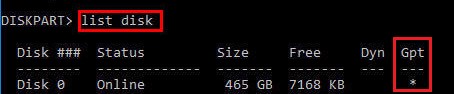
Если с помощью diskpart вы определили, что на вашем диске используется GPT разметка, следуйте дальнейшим шагам инструкции по восстановлению загрузчика.
Если у вас разметка MBR, тогда данная инструкция не применима к вашему компьютеру. Скорее всего у вас компьютер с BIOS, или в настройках UEFI включен режим совместимости Legacy/Compatibility Support Module/CSM.
На MBR дисках загрузчик хранится на отдельном разделе System Reserved, а не на EFI разделе (ни в коем случае не конвертируйте таблицу разделов MBR в GPT, пока не исправите загрузчик!!) Используйте другую инструкцию по восстановлению BCD загрузчика на MBR (Master Boot Record) диске.
Выберите диск, на котором установлена ваша Windows (если жесткий диск в системе один, его индекс должен быть равен 0):
sel disk 0
Выведите список томов и разделов в системе:
list partition
list volume

В нашем примере видно, что загрузочный раздел EFI имеет индекс Partition2 (он же Volume 5 с меткой Hidden). Проще всего определить EFI размер по файловой системе FAT32, размеру 100 Мб (это стандартный минимальный размер для Windows компьютеров, в редких случая размер раздела может быть). Чаще всего для него используется метка — System EFI или ESP/ EFI System Partion).
В нашем примере основной раздел, на который установлена Windows, имеет индекс volume 2, отформатирован в файловая система NTFS и ему назначена буква C:.
В вашем случае назначенная буква диске может отличаться. Это зависит, как вы загрузили свой компьютер в среде WinPE. Проще всего определить его по размеру. Если вы не уверены, нужно проверить что на этом диске есть каталог Windows. Выйдите из утилиты diskpart (команда exit) и выполните команду:
dir C:\
Убедитесь, что на этом диске есть каталоги
Windows
,
Program Files
,
Users
и прочие.
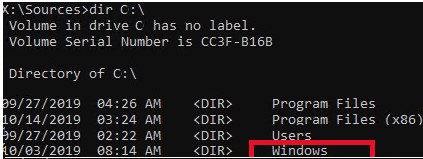
Если этих каталогов нет, значит вашему диску с Windows назначена другая буква диска. Проверьте содержимоет дисков с другими буквами.
Запомните букву диска, назначенную разделу с Windows, чуть ниже мы будем использовать ее в качестве одного из аргументов команды bcdboot.
В таблице также обязательно должен быть раздел MSR (Microsoft System Reserved) размером 16 мб в Windows 10/11 (или 128 Мб в Windows 8.1).
Назначьте скрытому EFI разделу произвольную букву диска (например, M:):
select volume 5
assign letter M:
Должна появится строка, свидетельствующая об успешном назначении буквы диска разделу EFI:
DiskPart successfully assigned the drive letter or mount point.
Завершите работу с diskpart:
exit
Перейдите в каталог с загрузчиком на скрытом разделе:
cd /d m:\efi\microsoft\boot\
В данном случае M: это буква диска, присвоенная разделу EFI чуть выше. Если каталог \EFI\Microsoft\Boot\ отсутствует
The system cannot find the path specified
), попробуйте следующие команды:
cd /d M:\Boot\
или
cd /d M:\ESD\Windows\EFI\Microsoft\Boot\
На этом этапе многие рекомендуют выполнить следующие команды, которые должны перезаписать загрузочную запись раздела, найти установленные Windows и добавить их в BCD:
bootrec /fixboot
bootrec /scanos
bootrec /rebuildbcd
или даже:
bootrec /FixMbr
(восстановление MBR записи для GPT диска выглядит странным)
Все эти команды применимы только для дисков с MBR. Если ваш компьютер загружается в UEFI режиме, то на нем обязательно используется таблица разделов GPT (как раз наш случай). Поэтому при запуске команд
bootrec
вы увидите ошибку:
access is denied
Для исправления загрузочных записей на EFI разделе нужно использовать утилиту
BCDBoot
, а не bootrec.
Утилита BCDBoot позволяет восстановить файлы загрузчика на EFI разделе, скопировав их системного каталога на разделе с Windows. Конфигурация загрузчика BCD пересоздается с помощью шаблона %WINDIR%\System32\Config\BCD-Template.
С помощью команды
attrib
снимите атрибуты скрытый, read-only и системный с файла BCD:
attrib BCD -s -h -r
Удалите текущий файл с конфигурацией BCD, переименовав его (так вы сохраните старую конфигурацию в качестве резервной копии):
ren BCD BCD.bak
С помощью утилиты bcdboot.exe нужно скопировать из системного каталога критические файлы среды загрузки UEFI в загрузочный EFI раздел и пересоздать конфигурацию загрузчика в хранилище BCD:
bcdboot C:\Windows /l en-us /s M: /f ALL
где,
- C:\Windows – путь к корневому системному каталогу Windows на диске (это ваш диск, на который была установлена ваша Windows, мы узнали его ранее с помощью команды diskpart);
- /f ALL – означает, что необходимо скопировать файлы среды загрузки Windows, включая файлы для компьютеров с UEFI и BIOS (теоретическая возможность загружаться на EFI и BIOS системах). Чтобы скопировать только EFI загрузчик, используйте команду /f UEFI;
- /l en-us — определяет языковой стандарт, который используется при инициализации хранилища BCD. По умолчанию используется en-US — английский язык (США);
- /s M: — скопировать файлы EFI загрузчика на указанный раздел;
- /с – эта новая опция BCDBoot в Windows 10, которая позволяет перезатереть имеющиеся загрузочные записи при создании нового хранилища (в том числе debugsettings). Используйте этот параметр, чтобы игнорировать старые настройки и создать полностью чистую конфигурацию BCD загрузчика;
- /v – используется для включения режима вывода подробной информации BCDBoot..
Теперь, если выполнить команду bcdedit, вы увидите следующую картину:
В секции диспетчера загрузки Windows (Windows Boot Manager) должна появится запись, указывающая на полный путь к файлу управления загрузкой UEFI. В этом примере он находится на разделе 2 (
partition=\Device\HarddiskVolume2
), путь
\EFI\MICROSOFT\BOOT\BOOTMGFW.EFI
.

Windows Boot Manager
--------------------
identifier {bootmgr}
device partition=\Device\HarddiskVolume2
path \EFI\Microsoft\Boot\bootmgfw.efi
description Windows Boot Manager
locale en-US
inherit {globalsettings}
bootshutdowndisabled Yes
default {CURRENT}
resumeobject {xxxxxxxx-xxxx-xxxx-xxxx-xxxxxxxxxxxx}
displayorder {default}
toolsdisplayorder {memdiag}
timeout 30
Windows Boot Loader
-------------------
identifier {current}
device partition=C:
path \Windows\system32\winload.efi
description Windows Server 10
locale en-US
inherit {bootloadersettings}
recoverysequence {xxxxxxxx-xxxx-xxxx-xxxx-xxxxxxxxxxxx}
recoveryenabled Yes
isolatedcontext Yes
allowedinmemorysettings 0x15000075
osdevice partition=C:
systemroot \Windows
resumeobject {xxxxxxxx-xxxx-xxxx-xxxx-xxxxxxxxxxxx}
В секции Windows Boot Manager должен быть указан путь к EFI разделу (
=\Device\HarddiskVolume2
), путь к файлу управления загрузкой (bootmgfw.efi). В секции Windows Boot Loader указан раздел Windows и путь к EFI загрузчику Windows (
\Windows\system32\winload.efi
). При включении компьютер передаст управление диспетчеру загрузки EFI, который запустит загрузчик Windows.
Возможные ошибки:
Перезагрузите компьютер, отключите загрузочный диск. Если вы все сделали правильно, в выборе устройств загрузки должен появиться пункт Windows Boot Manager в котором можно выбрать загрузку нужной операционной системы. Ваш EFI загрузчик и конфигурация BCD успешно восстановлены!
В некоторых случаях после восстановления BCD загрузчика, при загрузке Windows появляется ошибка
BAD SYSTEM CONFIG INFO
. Чтобы исправить ошибку:
Убедитесь, что вы не вносили недавно изменения в настройки UEFI
Загрузитесь с установочной/загрузочной флешки и измените конфигурацию загрузчика командами:
-
bcdedit /deletevalue {default} numproc -
bcdedit /deletevalue {default} truncatememory
Project Zomboid is an exciting and immersive game that allows players to test their survival skills in a post-apocalyptic world infested with zombies. However, some players may encounter frustrating issues such as crashes, black screens, and difficulties in opening or loading the game. But worry not, as there are several solutions that can help resolve these problems and get you back in the game. In this article, we will explore some common troubleshooting methods to fix Project Zomboid crashing and other related issues.
Solution 1: Restart the PC
When you experience shutdown on Windows 11/10 or any bug in PZ, it’s recommended to start by restarting the computer before attempting any other fixes.
This is because restarting the computer can resolve any temporary errors caused by outdated cookies and cache or conflicts with other software on your system by simply restarting Windows 11.
Solution 2: Run the Program as an Administrator (Permanently) PC
When running PZ on PC, there may be times when you need to give the program administrative privileges in order to access certain features or settings and in our case to get rid of black screen on startup.
One way of doing it is by simply right-clicking on the program and selecting “Run as administrator”, but it may not always be enough, as you may need to grant these privileges permanently in order to avoid constantly having to repeat the process.
Here’s how to run a program as an administrator permanently on Windows:
- Go to the folder/Application
- Right-click on it
- A menu will open
- Select Properties
- A new window will open
- Navigate to the “Compatibility Tab“
- Under the Settings heading
- Find “Run this Program as an administrator“
- Check the box for this option
- Click “Apply“
Now your program successfully Runs as an Administrator on Windows 11/10 (Permanently) and you can easily open the program without repeating the steps.
Solution 3: Update PZ
For critical errors like crashing, publishers release updates for an optimized and smooth gaming experience. It’s wise to check for any update released before troubleshooting other possible issues.
Playing with outdated versions can also lead to technical glitches, compatibility issues, or even missing out on new content. Here’s how to keep any game updated using its dedicated launcher:
Open the Game Launcher and from its settings locate “Update” Options. Either enable automatic updates or do a manual update if there are any. Restart the Launcher and check if you are still facing crashing.
Solution 4: Close Intensive/Unwanted Programs Or Settings
Your game/PC can be set to maximum performance, try running the game on lower settings to consume fewer resources. This can include:
- A lower resolution(From 4k to 1080p or 1080p to 720p)
- A lower frame rate (try playing at 60Hz)
If there are too many programs running in the background, using too much internet/RAM/Disk can cause PZ black screen on startup on Windows 11.
Closing unwanted programs will help you eliminate the black screen issue on your PC as your game would be able to get the required resources from Windows.
- Press Ctrl + Shift + ESC keys to open Task Manager
- Now check which program is using more Resources, usually indicated by a darker background
- Right-click on that program and select End task
Now check if the crashing is solved or not.
Solution 5: Try Enabling/Disabling VPN while playing PZ
Still running into crashing error on Windows 11?
If you’ve got a VPN on, try turning it off to see if it makes a difference. If it’s off, switch it on and check again. But heads up! Don’t jump between too many regions; you don’t want to get blocked.
Remember, the right VPN can be a game-changer.
Solution 6: Add Game Exceptions on Antivirus PC
Sometimes antivirus thinks game files are bad guys and stops them, causing the black screen on startup.
To fix this, tell your antivirus that PZ files are cool by adding them to the “exceptions” list. This way, you can play without the antivirus messing things up!
Follow the steps below to add an exception on Antivirus (This guide is for Avast, and would be similar for other antiviruses):
- Launch Avast on your PC.
- Select Menu at the top-right corner of Avast.
- Choose Settings from the menu.
- From the left sidebar, choose General > Exceptions
- Click ADD EXCEPTION and then type the URL you want to add to it.
- Click ADD EXCEPTION to save the URL and check if you can access the URL
If you are still facing Avast Blocking Websites, continue to the next solution.
Solution 7: Check if Windows or Any Driver is Outdated
Sometimes compatibility issues can be a reason for continuous PZ shutdown on Windows 11/10.
Often, it’s all about the updates. First off, head to your Windows settings and see if there’s an update waiting. While you’re on this updating spree, dive into your device manager and update your Wi-Fi drivers and update graphics drivers making sure they are on the latest versions.
These updates can make a big difference, fixing a lot of errors.
Solution 8: Contact PZ Support
Tried everything and that game error’s still bugging you?
As a last resort, head to the PZ’s official website and click ‘Support’ or ‘Contact’. Send them an email, jump into live chat, or post in their official forums.
Share what’s happening and any error messages. Remember to double-check you’re on the official site. Sometimes, reaching out is the best way to get back to gaming!
Stay smart and game on!
Final thoughts
In conclusion, encountering crashes, black screens, or startup problems while playing Project Zomboid can be extremely frustrating. However, with the suggested solutions provided in this article, players can tackle these issues and get back to enjoying this thrilling survival game. Remember to restart your console, run the game as an administrator, update the game, close unwanted programs, enable/disable VPN, add game exceptions on antivirus, check for outdated Windows or drivers, and reach out to the game’s support if needed. By following these steps, players can ensure a smoother and uninterrupted gaming experience in Project Zomboid.
Hi! I’m Sophia from France. 🇫🇷 I got my first PlayStation as a gift and saved up big time for my fav, the PS2! 🎮 Now, I write super cool guides and articles about it on thecpuguide.com. Let’s game on! 🌟
BlackMoonLight
Любой каприз за твои деньги
- пожаловаться
- скопировать ссылку
Danilqqaa
Всё! Решил! У меня ноут с windows 10, x64 если что. Что я только не делал, и память в «бате» правил, и запускал со всеми разрешениями, в общем ничего не помогало. Однако когда в очередной раз полез править «батю», заметил там такую строку: -Dzomboid.steam=1. Попробовал сменить на 0 и вуаля! Все пашет без проблем! Всем приятной игры. )))
- пожаловаться
- скопировать ссылку
-_SpiriT_-
+1 Помогло. Убирает сервисы стим и дает зайти в раздел моды.
Версия игры 38.30
- пожаловаться
- скопировать ссылку
а в каком файле ета строка?
- пожаловаться
- скопировать ссылку
ProjectZomboid64.bat или ProjectZomboid32.bat 6 строка
- пожаловаться
- скопировать ссылку
не изменяеться, что делать?
- пожаловаться
- скопировать ссылку
- пожаловаться
- скопировать ссылку
DarkMoonLight
Все умные такие,будто у всех есть деньги на лицуху,да ? = -=
- пожаловаться
- скопировать ссылку
JustSkell
Так оно ж копейки стоит
- пожаловаться
- скопировать ссылку
william1992
Не у всех эти копейки есть . ,.
- пожаловаться
- скопировать ссылку
даже с лицензией оно может не запускаться)
- пожаловаться
- скопировать ссылку
Нашел способ устронить ошибку очень изи устанавливайте driver booster 5 или 3 и обновляйте драйвера и все сработало!!!!!!!
- пожаловаться
- скопировать ссылку
Не запускается игра на милисекунду появляется чёрное окно в углу экрана и всё. Покупал через стим. Виндовс 8.1 64 b
- пожаловаться
- скопировать ссылку
А всё я запустил войдя в игру через файл ProjectZomboid64.bat
- пожаловаться
- скопировать ссылку
В общем была у меня такая проблема. Что я только не делал: и джаву переустанавливал, и путь в файле bat прописывал, и версии разные переустанавливал.. Ничего не помогало. Потом просто обновил драйвера на видеокарту и всё заработало. Правда запускать игру всё ещё нужно через файл bat.
- пожаловаться
- скопировать ссылку
у тебя установлена java?
Попробуй установить java, и запустить игру
- пожаловаться
- скопировать ссылку
Ниже находится базовый гайд по устранению неисправностей во всех играх. Ознакомившись с ним, вы с высокой долей вероятности решите свою проблему. Гайд обновляется и дополняется, но если вы не нашли ответ на свой вопрос, можете
задать свой вопрос здесь.
Запуск от имени администратора, в режиме совместимости, в окне без рамок
Для начала попробуйте запустить игру от имени администратора. Если игра вышла ранее 2015 года, попробуйте запустить её в режиме совместимости с более старой версией windows, например windows 7 (для очень старых игр можно попробовать Windows XP SP3).
Правой кнопкой мыши по ярлыку игры → свойства → совместимость → ставим флажки «Запустить программу в режиме совместимости с…» и «Запускать эту программу от имени администратора».
Эти два действия очень часто решают проблему запуска и стабильного ФПС.
Если вы играете через Steam или другой лаунчер, попробуйте запускать игру через него (после того, как выполнили действия выше).
Так же часто помогает запустить игру в окне без рамок.
Отключение XMP профиля в Bios
Если вы не знаете, что это такое, то можете переходить к следующему пункту.
Игра Project Zomboid (2013) не запускается в Steam
Попробуйте провести следующие действия по очереди, не все сразу:
- Перезапустить Steam
- Свойства игры → расположение файлов → запуск от имени администратора
- В свойствах запуска игры прописать -windowed -noborder
- Перекачать файлы игры
- Полное удаление и установка игры
Если вы используете пиратку
Есть вероятность, что репак неисправный, подробнее читать тут. Но для начала рекомендуем ознакомиться с пунктами ниже.
Проверка / установка драйверов
Проверьте все драйверы:
- Через автоапдейтер Driver Booster
- или, если у вас ноутбук, зайдите на сайт производителя в раздел драйверов и скачайте их там
Вы так же можете отдельно установить драйвера на видеокарты и сопутствующее ПО на сайтах разработчиков видеокарт, там драйвера появляются быстрее, чем в автоапдейтерах:
- AMD
- Nvidia

Обновление DirectX
Все ошибки, которые имеют в себе приставку D3D, X3D, xinput *** .dll скорее всего сообщают об отсутствии нужных библиотек DirectX
- Скачать веб установщик можно здесь
Может помочь установка библиотек NET Framework
- Скачать Microsoft .NET Framework 3.5
- Скачать Microsoft .NET Framework 4
Обновление библиотек Microsoft Visual C++
Если в названии упоминается приставка MSVC, и если не упоминается, обновление этих библиотек для игр чрезвычайно важно. К тому же даже после установки вы можете заметить, что ошибка повторяется, причина в том, что необходимо скачивать все версии, как х64, так и х86, некоторые игры требуют обе. Скачиваем и устанавливаем ВСЕ версии компонента.
Распространяемые библиотеки Microsoft Visual C++ скачать
Очистка системы с помощью Advanced SystemCare Free
Скачиваем программу
Запускаем, включаем анализ на основе Искусственного Интеллекта. Программа, вероятно, найдет огромное количество мусорных файлов, битых записей в реестре и прочего.
После завершения анализа примените автоматическое исправление

Системные требования Project Zomboid (2013)
Убедитесь, что ваш железный конь соответствует минимальным характеристикам, необходимым для этой игры:
Минимальные
Операционная система: WIndows XP / Vista / 7 / 10
Процессор: двухъядерный с тактовой частотой 2.7 ГГц
Видеокарта: с 1 ГБ видеопамяти
Оперативная память: 4 ГБ
Звуковая карта: OpenAL совместимая звуковая карта
Место на диске: 3 ГБ
Рекомендуемые
Операционная система: WIndows XP / Vista / 7 / 10
Процессор: двухъядерный с тактовой частотой 2.7 ГГц
Видеокарта: с 1 ГБ видеопамяти
Оперативная память: 4 ГБ
Звуковая карта: OpenAL совместимая звуковая карта
Место на диске: 3 ГБ

Наличие вирусов
Проверьте ваш компьютер на наличие вирусов, можно использовать бесплатные и пробные версии, например:
- Dr. WEB CureIT
Усердный антивирус блокирует запуск Project Zomboid (2013)
Ситуация обратная предыдущей, установленный или встроенный (защитник windows) антивирус блокируют запуск игры, необходимо либо отключить их на время, либо добавить в исключения папку с игрой. Однако, если защитник успел поместить какие-либо файлы в карантин, игру придется переустановить.
Как временно отключить защитник Windows 10
Пуск → Параметры → Обновление и безопасность → Безопасность Windows → Защита от вирусов и угроз → Крутим вниз до пункта «Параметры защиты от вирусов и угроз», кликаем «Управление настройками» → отключаем «Защита в режиме реального времени».
Как добавить файлы и папки в исключения защитника Windows
Пуск → Параметры → Обновление и безопасность → Безопасность Windows → Защита от вирусов и угроз → Крутим вниз до пункта «Исключения», кликаем «Добавление или удаление исключений» → нажимаем «Добавить исключение» → выбираем нужный файл или папку

Project Zomboid (2013) изображение выходит за края, изображение не разворачивается на весь экран, неправильное расположение окна игры, проблемы с разрешением экрана
Проверьте в настройках игры пункты «разрешение экрана» и «на весь экран».
Проблема может крыться в неправильном масштабировании. Необходимо перейти в свойства ярлыка → изменить параметры высокого DPI → поставить флажок в самом низу и нажать ОК

Project Zomboid (2013) неправильно определяет монитор, запускается не на том мониторе
Если вы пытаетесь вывести игру на другой монитор, вам может помочь статья 5 способов вывести игру на второй монитор.
Project Zomboid (2013), скачанная с торрента, не работает
Пиратские версии вообще не гарантируют стабильной работы, их разработчики не отвечают перед вами за качество продукта, жаловаться некуда. Есть вероятность, что репак окажется нерабочим, или недоработанным именно под ваши характеристики. В любом случае мы рекомендуем пользоваться лицензионными версиями игр, это убережет ваш компьютер от всевозможных программ-шпионов, майнеров и прочей нечисти, так же обеспечив стабильную поддержку и выход новых патчей от разработчиков.
Project Zomboid (2013) не скачивается или скачивается долго. Лагает, высокий пинг, задержка при игре
В первую очередь проверьте скорость своего интернет-соединения на speedtest.net, если заявленная скорость в порядке, проверьте, не загружен ли ваш канал, возможно у вас подключено несколько устройств к вай-фаю, идет обновление операционной системы, скачивается что-то в браузере, или запущен фильм. Посмотрите нагрузку на сеть в диспетчере устройств. Проверьте целостность кабеля, идущего к вашему устройству. Если вы все же пользуетесь торрентом, возможно, скорость раздачи ограничена из-за нехватки раздающих. В крайнем случае вы всегда можете позвонить своему провайдеру и узнать, все ли в порядке с вашей линией.
Project Zomboid (2013) выдает ошибку об отсутствии DLL-файла
Запишите название DLL файла и скачайте его, используя сайт ru.dll-files.com, там же будет описание, что именно это за файл и где он должен находиться.
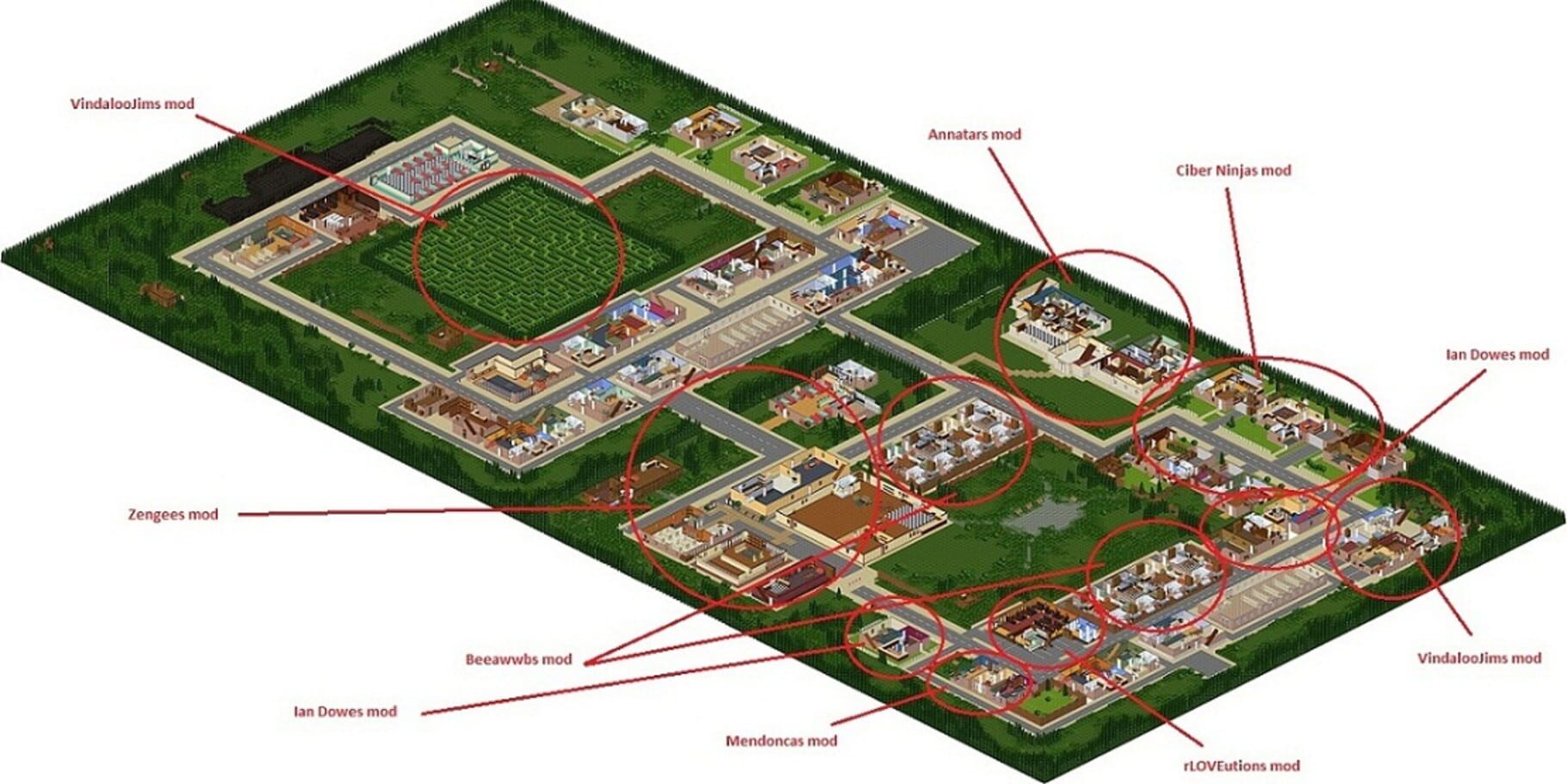
Project Zomboid (2013) не устанавливается. Установка прекращена, прервана
Проверьте наличие свободного места на вашем диске. Если с местом все в порядке, рекомендуем так же проверить диск на наличие битых секторов с помощью бесплатных программ VictoriaHDD или CrystalDiskInfo
Project Zomboid (2013) зависает, застывает изображение
Проблема вполне может быть вызвана самой игрой, это хороший вариант. Но такое поведение может свидетельствовать о неполадках в работе процессора и видеокарты. Проверьте температуры CPU и GPU, нормальный уровень можно узнать на сайте разработчика по модели устройства. Если температура завышена, устройство уже не на гарантии и его давно не чистили, сделайте это сами (если понимаете как) или отнесите в сервисный центр на чистку и замену термопасты, если проблема не устранена, есть вероятность сбоя других компонентов: материнской платы, оперативной памяти или блока питания.
Project Zomboid (2013) тормозит. Просадки частоты кадров. Низкий FPS (ФПС)
Вероятно вашему ПК не хватает мощности для стабильной работы Project Zomboid (2013).
- Включите счетчик FPS в настройках Steam или установите любую другую программу для этого на свой вкус. Нам необходимо выйти на стабильные 60 кадров.
- Для начала включите вертикальную синхронизацию
- Вы так же можете поставить масштабирование DLSS (XeSS, FSR) на качество или на баланс (больше производительности, чуть хуже картинка), если у вас современная карта и игра поддерживает эти технологии
- Если не помогло, попробуйте понизить все графические настройки до минимума, кроме разрешения экрана
- После повышайте до тех пор, пока картинка остаётся комфортной. Если же понижение не помогло, остаётся только понижать разрешение.

В Project Zomboid (2013) нет звука. Ничего не слышно
Проверяем звук в настройках игры. Проверяем звук на самом ПК, например музыку в браузере. Если ничего нет:
- проверьте уровень звука в windows (вашей ОС), возможно уровень звука установлен в 0
- проверьте правильность подключения колонок, наушников
- если устройство нестандартное, ему могут потребоваться свои драйвера от разработчика
- возможно нет драйверов на звук в системе вообще (обновляем, смотри первый пункт)
- в крайнем случае есть вероятность, что вышла из строя звуковая карта
Project Zomboid (2013) не видит мышь, клавиатуру или геймпад. Не работает управление
Первым делом перейдите в настройки игры и проверьте, переключено ли у вас устройство управления на геймпад (если проблема в нем). Плотно ли подключены провода? Работают ли устройства вне игры? Решением может быть проверка драйверов с помощью утилит (смотри первый пункт) или банальное отключение → подключение.
Project Zomboid (2013) ошибка 0xc0000142
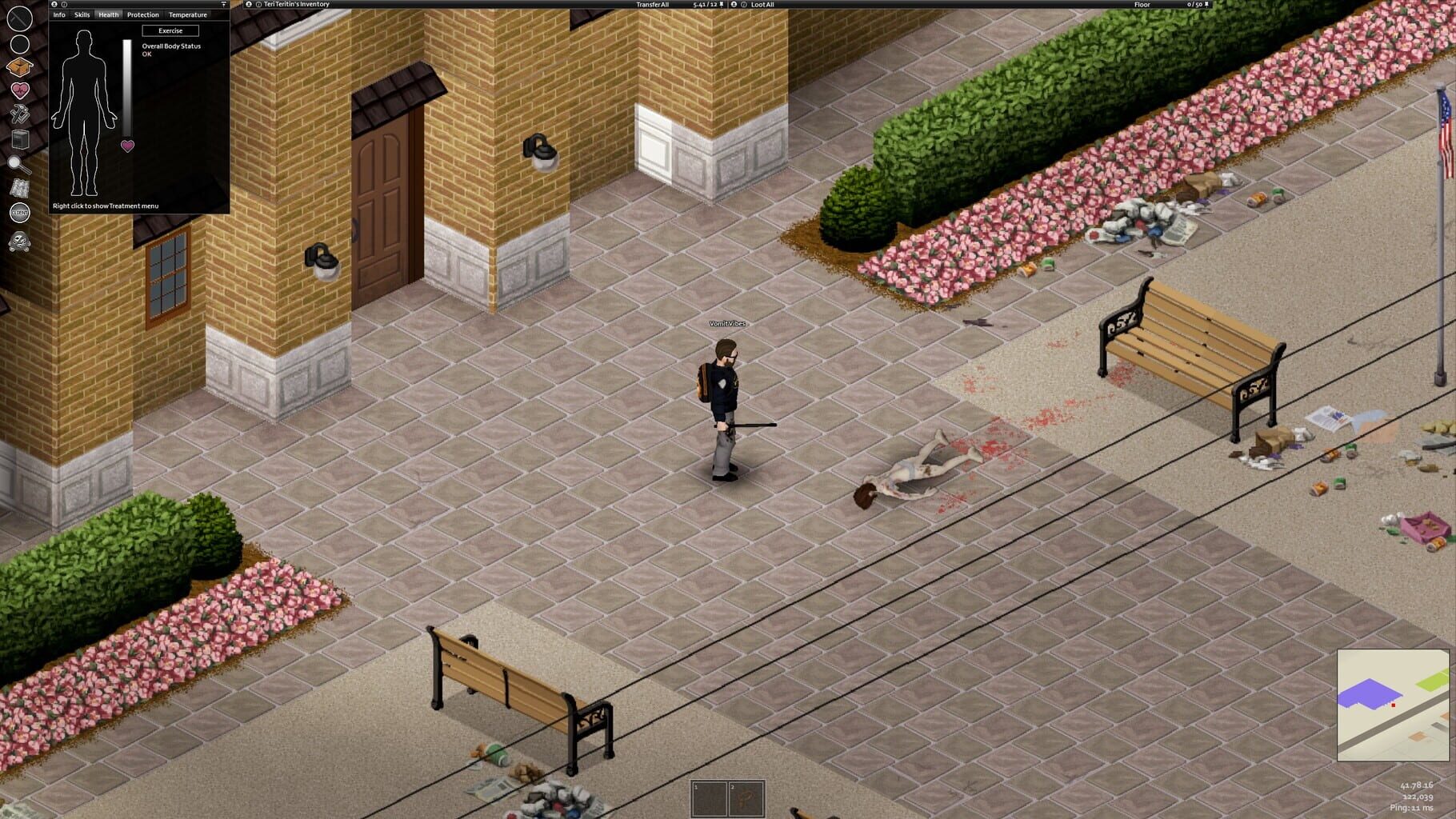
Если Project Zomboid (2013) выдает ошибку 0xc0000142, устранить проблему можно одним из способов, указанных ниже. Лучше всего пробуйте один за другим, пока проблема не решится.
- При загрузке игры отлючите все антивирусные программы.
- Проверьте путь к папке игры, все должно быть записано латинскими буквами (английскими). Например C:\Games\Game Folder.
- Имя пользователя Windows тоже должно быть указано латиницей. Нажмите Win+R → наберите команду netplwiz → выделите имя пользователя → Свойства.
- Зайти в свойства игры, кликнув правой кнопкой мыши по ярлыку. Совместимость → Режим совместимости → Выберите режим совместимости отличный от вашей ОС → Поставьте галочку «Запускать от имени администратора«.
Если эти советы не помогли, значит надо искать проблему в стабильности работы ОС и в файлах игры.
- С помощью Advanced SystemCare Free проведите стандартную очистку.
- Замените значение реестра: Поиск → Редактор Реестра → HKEY_LOCAL_MACHINE → SOFTWARE → Microsoft → Windows NT → CurrentVersion → Windows → LoadAppInit_DLLs → в строке Значение замените 1 на 0.
- Проверьте компьютер на наличие вредоносных программ и вирусов. После проверки и чистки перезагрузите ПК и снова загрузите игру.
- Проверьте, чтобы у вас были установленные все необходимые версии компонентов, а именно Microsoft Visual C++, DirectX, Драйвера (смотри пункты в начале).
Содержание
- Возможные причины, почему не запускается Project Zomboid
- Технические неполадки
- Проблемы с совместимостью
- Некорректная установка или поврежденные файлы игры
- Способы решения проблем с запуском Project Zomboid
- Проверка системных требований и обновление драйверов
- Проверка целостности файлов игры в Steam
- Запуск игры от имени администратора и в режиме совместимости
- Отключение антивируса и брандмауэра
- Переустановка игры
- Обращение в службу поддержки
- Дополнительные советы
- FAQ
- Вопрос⁚ Я вижу черный экран после запуска игры, что делать?
- Вопрос⁚ Игра вылетает на рабочий стол без ошибок, как исправить?
- Вопрос⁚ У меня установлен мод, и теперь игра не запускается. Что делать?
- Вопрос⁚ Я получаю ошибку Java при запуске игры. Как это исправить?
- Вопрос⁚ Я все перепробовал, но игра все равно не запускается. Что делать?
- Краткий вывод
Возможные причины, почему не запускается Project Zomboid
Существует ряд причин, по которым Project Zomboid может не запускаться на вашем компьютере. Давайте рассмотрим наиболее распространенные из них⁚
Технические неполадки
К сожалению, Project Zomboid не застрахован от технических проблем, которые могут помешать его запуску. Вот некоторые из них⁚
- Недостаточно ресурсов системы⁚ Project Zomboid, особенно с большим количеством модов, может требовать значительных ресурсов компьютера. Нехватка оперативной памяти, слабый процессор или видеокарта могут привести к проблемам с запуском или производительностью игры. Убедитесь, что ваша система соответствует минимальным системным требованиям игры.
- Устаревшие или несовместимые драйверы⁚ Устаревшие или несовместимые драйверы видеокарты, особенно для видеокарт AMD, могут вызывать проблемы с запуском игр, включая Project Zomboid. Регулярное обновление драйверов до последних версий может решить эту проблему.
- Конфликты с другим программным обеспечением⁚ Антивирусные программы, брандмауэры или другое фоновое программное обеспечение могут конфликтовать с Project Zomboid, блокируя его запуск или вызывая сбои. Временно отключите ненужное программное обеспечение во время игры, чтобы проверить, не является ли оно причиной проблемы.
- Проблемы с подключением к сети⁚ Хотя Project Zomboid можно запускать в автономном режиме, проблемы с подключением к Интернету могут помешать запуску игры, особенно при проверке обновлений или синхронизации с Steam. Убедитесь, что у вас стабильное подключение к Интернету.
- Ошибки в работе Steam⁚ Сбои в работе клиента Steam, проблемы с серверами Steam или поврежденные файлы игры в библиотеке Steam также могут привести к проблемам с запуском Project Zomboid. Перезапуск Steam, выход из системы и повторный вход в учетную запись Steam, а также проверка целостности файлов игры могут помочь решить эти проблемы.
Проблемы с совместимостью
Project Zomboid, как и любое другое программное обеспечение, может столкнуться с проблемами совместимости, которые препятствуют его запуску. Вот некоторые распространенные проблемы совместимости⁚
- Устаревшая версия операционной системы⁚ Project Zomboid может не поддерживать старые версии Windows или macOS. Проверьте системные требования игры и убедитесь, что ваша операционная система обновлена до последней версии. Иногда может потребоваться обновление до более новой версии ОС для запуска игры.
- Несовместимость с 32-битной системой⁚ Project Zomboid требует 64-битную операционную систему для запуска. Если у вас установлена 32-битная версия Windows, игра не запустится. Убедитесь, что у вас установлена 64-битная версия Windows.
- Конфликты с модами⁚ Установка несовместимых или устаревших модов может привести к конфликтам, из-за которых игра не запустится. Попробуйте отключить все моды и запустить игру без них. Если игра запускается без модов, поочередно включайте их, чтобы определить, какой из них вызывает проблему.
- Проблемы с Java⁚ Project Zomboid разработан на Java, поэтому проблемы с установленной версией Java или ее настройками могут привести к проблемам с запуском. Убедитесь, что у вас установлена последняя версия Java и она правильно настроена.
- Конфликты с антивирусом⁚ В некоторых случаях антивирусное программное обеспечение может по ошибке идентифицировать файлы Project Zomboid как вредоносные и блокировать их запуск. Попробуйте временно отключить антивирус или добавить папку с игрой в список исключений.
Некорректная установка или поврежденные файлы игры
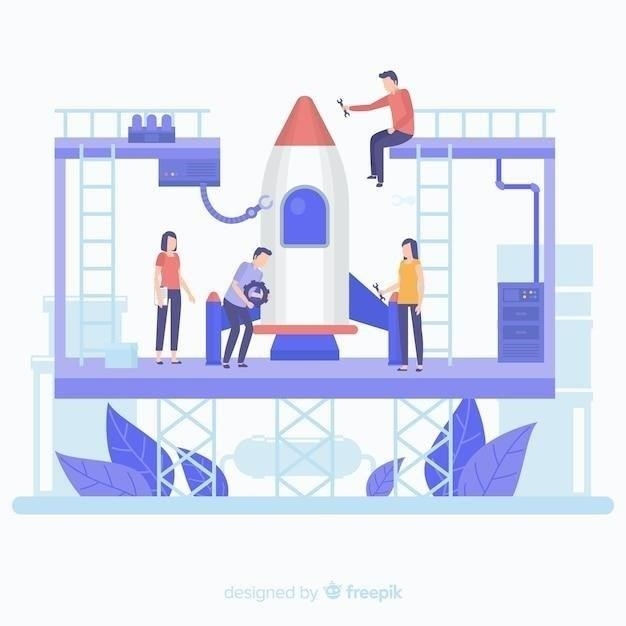
Проблемы с установкой Project Zomboid или поврежденные файлы игры ― еще одна распространенная причина невозможности запуска игры. Вот некоторые аспекты, которые стоит проверить⁚
- Неполная или прерванная загрузка/установка: Проблемы с интернет-соединением, сбои питания или другие прерывания во время загрузки или установки Project Zomboid могут привести к повреждению файлов игры. Проверьте целостность файлов игры в Steam, чтобы убедиться, что все файлы загружены и установлены правильно.
- Поврежденные файлы игры⁚ Файлы игры могут быть повреждены из-за ошибок жесткого диска, вредоносных программ или других проблем с программным обеспечением. Проверка целостности файлов игры в Steam может помочь выявить и восстановить поврежденные файлы.
- Неправильные пути установки⁚ Установка Project Zomboid в каталог с нелатинскими символами в пути может вызвать проблемы с запуском. Убедитесь, что игра установлена в каталог с использованием только латинских букв и цифр.
- Недостаточно места на диске⁚ Убедитесь, что на диске, где установлен Project Zomboid, достаточно свободного места. Недостаток места может привести к ошибкам при запуске или сбоям во время игры.
- Антивирус заблокировал файлы⁚ В некоторых случаях антивирус может по ошибке поместить файлы игры в карантин, приняв их за вредоносные. Проверьте карантин вашего антивируса и восстановите файлы, если они там находятся. Добавьте папку с игрой в список исключений антивируса.

Способы решения проблем с запуском Project Zomboid
Если Project Zomboid не запускается, не отчаивайтесь! Существует несколько способов решения этой проблемы, и мы рассмотрим их подробнее в следующих разделах.
Проверка системных требований и обновление драйверов
Первым шагом при возникновении проблем с запуском Project Zomboid всегда должна быть проверка системных требований игры. Убедитесь, что ваш компьютер соответствует или превосходит минимальные требования, указанные разработчиками⁚
- Операционная система⁚ Windows 10٫ 8.1٫ 8٫ 7 (64-bit)
- Процессор⁚ Intel 2.77 GHz Dual Core или аналогичный
- Оперативная память⁚ 4 GB RAM
- Видеокарта⁚ OpenGL compatible graphics card with 1GB shared VRAM
- DirectX⁚ Version 9.0c
- Место на диске⁚ 8 GB
Если ваша система не соответствует минимальным требованиям, вам может потребоваться обновить комплектующие вашего компьютера, чтобы играть в Project Zomboid.
Далее, убедитесь, что драйверы вашей видеокарты обновлены до последней версии. Устаревшие или несовместимые драйверы видеокарты являются частой причиной проблем с запуском игр. Вы можете обновить драйверы видеокарты, посетив веб-сайт производителя вашей видеокарты (NVIDIA, AMD, Intel) и загрузив последние версии драйверов для вашей модели видеокарты и операционной системы.
Проверка целостности файлов игры в Steam
Steam предлагает встроенную функцию проверки целостности файлов игры, которая может помочь исправить проблемы с запуском, вызванные поврежденными или отсутствующими файлами. Эта функция сканирует файлы игры и сравнивает их с последними версиями на серверах Steam. Если обнаружены какие-либо несоответствия, Steam автоматически загрузит и заменит поврежденные или отсутствующие файлы.
Чтобы проверить целостность файлов игры Project Zomboid в Steam, выполните следующие действия⁚
- Откройте клиент Steam и перейдите в свою библиотеку игр.
- Найдите Project Zomboid в списке игр и щелкните правой кнопкой мыши по нему.
- В появившемся контекстном меню выберите «Свойства».
- В окне свойств игры перейдите на вкладку «Локальные файлы».
- Нажмите кнопку «Проверить целостность файлов игры...».
Steam начнет проверку файлов игры. В зависимости от размера игры и скорости вашего интернет-соединения этот процесс может занять некоторое время. После завершения проверки Steam сообщит вам о любых обнаруженных ошибках и автоматически загрузит и заменит поврежденные или отсутствующие файлы.
Запуск игры от имени администратора и в режиме совместимости
В некоторых случаях Project Zomboid может не запускаться из-за отсутствия необходимых прав доступа к системным ресурсам. Запуск игры от имени администратора может решить эту проблему, предоставляя игре повышенные привилегии.
Чтобы запустить Project Zomboid от имени администратора, выполните следующие действия⁚
- Найдите ярлык или исполняемый файл Project Zomboid (ProjectZomboid64.bat или ProjectZomboid32.bat) в папке с установленной игрой.
- Щелкните правой кнопкой мыши по ярлыку или исполняемому файлу.
- В появившемся контекстном меню выберите «Запуск от имени администратора».
Если проблема связана с несовместимостью игры с вашей версией Windows, запуск игры в режиме совместимости может помочь. Этот режим позволяет запускать игру с использованием настроек совместимости для предыдущих версий Windows.
Чтобы запустить Project Zomboid в режиме совместимости, выполните следующие действия⁚
- Найдите ярлык или исполняемый файл Project Zomboid в папке с установленной игрой.
- Щелкните правой кнопкой мыши по ярлыку или исполняемому файлу.
- В появившемся контекстном меню выберите «Свойства».
- В окне свойств игры перейдите на вкладку «Совместимость».
- Установите флажок «Запустить программу в режиме совместимости с⁚» и выберите из списка версию Windows, с которой, по вашему мнению, игра может быть совместима.
- Нажмите «Применить» и «ОК», чтобы сохранить изменения.
Отключение антивируса и брандмауэра
Антивирусные программы и брандмауэры предназначены для защиты вашего компьютера от вредоносных программ, но иногда они могут по ошибке блокировать запуск легитимных программ, таких как Project Zomboid. Если вы подозреваете, что ваш антивирус или брандмауэр мешают запуску игры, попробуйте временно отключить их на время игры.

Важно⁚ Отключение антивируса и брандмауэра может сделать ваш компьютер уязвимым для угроз безопасности. Делайте это только в том случае, если вы уверены в безопасности загружаемых файлов и посещаемых веб-сайтов. После завершения игры не забудьте снова включить антивирус и брандмауэр.
Чтобы временно отключить антивирус, найдите значок антивируса в системном трее (обычно в правом нижнем углу экрана) и щелкните по нему правой кнопкой мыши. В появившемся контекстном меню выберите опцию отключения защиты, например, «Отключить» или «Приостановить защиту».
Чтобы временно отключить брандмауэр Windows, выполните следующие действия⁚
- Откройте меню «Пуск» и выберите «Параметры».
- Выберите «Обновление и безопасность» > «Безопасность Windows» > «Брандмауэр и защита сети».
- Выберите активный сетевой профиль (например, «Домашняя сеть» или «Общая сеть»);
- Отключите переключатель «Брандмауэр Защитника Windows».
После отключения антивируса и брандмауэра попробуйте запустить Project Zomboid. Если игра запускается без проблем, добавьте папку с игрой в список исключений вашего антивируса и брандмауэра, чтобы избежать подобных проблем в будущем.
Переустановка игры
Если ни один из вышеперечисленных способов не помог решить проблему с запуском Project Zomboid, переустановка игры может стать последним средством. Это позволит устранить любые ошибки, связанные с поврежденными или неправильно установленными файлами игры.
Перед тем, как переустанавливать Project Zomboid, рекомендуется сделать резервную копию папки с вашими сохранениями игры. Сохранения обычно хранятся в папке «Zomboid» в документах пользователя, но вы можете проверить точное местоположение в настройках игры.
Чтобы переустановить Project Zomboid в Steam, выполните следующие действия⁚
- Откройте клиент Steam и перейдите в свою библиотеку игр.
- Найдите Project Zomboid в списке игр и щелкните правой кнопкой мыши по нему.
- В появившемся контекстном меню выберите «Удалить».
- Подтвердите удаление игры, нажав кнопку «Удалить».
- После удаления игры перезагрузите компьютер.
- Откройте клиент Steam и перейдите в свою библиотеку игр.
- Найдите Project Zomboid в списке игр и нажмите кнопку «Установить».
- Следуйте инструкциям на экране, чтобы завершить установку игры.
После переустановки игры скопируйте сохраненные вами ранее файлы сохранений обратно в папку с игрой. Теперь попробуйте запустить Project Zomboid, и, возможно, проблема с запуском будет решена.
Обращение в службу поддержки
Если вы перепробовали все вышеперечисленные способы, но так и не смогли запустить Project Zomboid, возможно, вам потребуется обратиться в службу поддержки разработчиков игры. The Indie Stone, разработчики Project Zomboid, имеют официальный форум и систему подачи заявок в службу поддержки, где вы можете найти помощь от разработчиков и опытных игроков.
Перед обращением в службу поддержки убедитесь, что вы собрали следующую информацию, которая поможет им быстрее диагностировать и решить вашу проблему⁚
- Описание проблемы⁚ Подробно опишите проблему, с которой вы столкнулись, включая любые сообщения об ошибках, которые вы видите.
- Технические характеристики вашего компьютера⁚ Укажите операционную систему, процессор, видеокарту, объем оперативной памяти и свободное место на диске.
- Логи игры⁚ Логи игры содержат ценную информацию о работе игры и могут помочь разработчикам выявить причину проблемы. Файлы логов Project Zomboid обычно находятся в папке «Zomboid» в документах пользователя.
- Список модов⁚ Если вы используете моды, предоставьте список всех установленных модов, так как они могут быть причиной проблемы.
Чем больше информации вы предоставите, тем легче будет службе поддержки помочь вам решить проблему с запуском Project Zomboid. Вы можете найти ссылки на официальный форум и систему подачи заявок в службу поддержки на сайте The Indie Stone.
Дополнительные советы
Если вы все еще сталкиваетесь с проблемами запуска Project Zomboid, вот несколько дополнительных советов, которые могут помочь⁚
- Закройте все фоновые программы⁚ Перед запуском Project Zomboid закройте все ненужные фоновые программы, такие как браузеры, медиаплееры и другие игры. Это освободит системные ресурсы для игры.
- Перезагрузите компьютер⁚ Иногда простая перезагрузка компьютера может решить множество проблем, включая проблемы с запуском игр.
- Проверьте наличие обновлений Windows⁚ Убедитесь, что у вас установлены последние обновления операционной системы Windows. Обновления часто содержат исправления ошибок и улучшения производительности, которые могут помочь в запуске игр.
- Удалите и переустановите Java⁚ Как уже упоминалось ранее, Project Zomboid работает на Java. Удаление и переустановка последней версии Java с официального сайта может решить проблемы совместимости.
- Запустите игру в оконном режиме⁚ Попробуйте запустить Project Zomboid в оконном режиме, а не в полноэкранном; Это может снизить нагрузку на видеокарту и помочь в запуске игры на слабых системах.
- Проверьте форумы игры⁚ Посетите официальные форумы Project Zomboid или Reddit, чтобы найти решения проблем, с которыми сталкиваются другие игроки. Возможно, кто-то уже сталкивался с подобной проблемой и нашел решение.
Помните, что запуск Project Zomboid может быть затруднен из-за множества факторов, и не существует универсального решения. Однако, следуя советам, описанным в этой статье, вы сможете увеличить шансы на успешный запуск игры и насладиться игровым процессом.
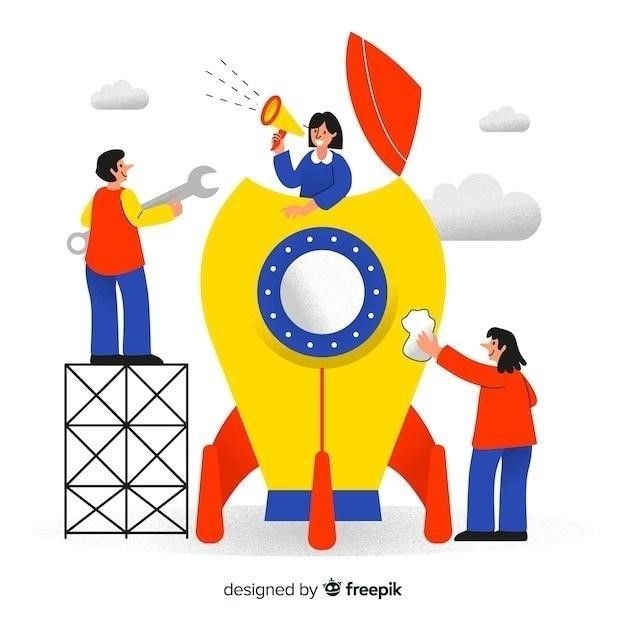
FAQ
Здесь мы собрали ответы на часто задаваемые вопросы о проблемах с запуском Project Zomboid⁚
Вопрос⁚ Я вижу черный экран после запуска игры, что делать?
Ответ⁚ Черный экран может быть вызван разными причинами. Попробуйте следующие решения⁚
- Обновите драйверы видеокарты до последней версии.
- Запустите игру от имени администратора.
- Запустите игру в режиме совместимости с предыдущими версиями Windows.
- Проверьте целостность файлов игры в Steam.
- Удалите папку «steamapps» в директории игры и проверьте целостность файлов игры в Steam.
Вопрос⁚ Игра вылетает на рабочий стол без ошибок, как исправить?
Ответ⁚ Вылеты без ошибок могут быть вызваны нехваткой системных ресурсов, конфликтами с другим ПО или повреждением файлов игры. Попробуйте следующее⁚
- Убедитесь, что ваш компьютер соответствует минимальным системным требованиям игры.
- Закройте все фоновые программы перед запуском игры.
- Временно отключите антивирус и брандмауэр.
- Проверьте целостность файлов игры в Steam.
- Переустановите игру.
Вопрос⁚ У меня установлен мод, и теперь игра не запускается. Что делать?
Ответ⁚ Моды могут вызвать проблемы совместимости и помешать запуску игры; Попробуйте следующее⁚
- Отключите все установленные моды и попробуйте запустить игру.
- Если игра запустилась, поочередно включайте моды, чтобы определить, какой из них вызывает проблему.
- Убедитесь, что все ваши моды совместимы с текущей версией игры;
Вопрос⁚ Я получаю ошибку Java при запуске игры. Как это исправить?
Ответ⁚ Project Zomboid использует Java. Ошибка Java может указывать на проблему с установленной версией Java. Попробуйте следующее⁚
- Удалите все версии Java с вашего компьютера.
- Загрузите и установите последнюю версию Java с официального сайта.
- Убедитесь, что Java правильно настроена на вашем компьютере.
Вопрос⁚ Я все перепробовал, но игра все равно не запускается. Что делать?
Ответ⁚ Если ни одно из решений не помогло, обратитесь в службу поддержки The Indie Stone. Предоставьте им подробное описание проблемы, технические характеристики вашего компьютера и логи игры.
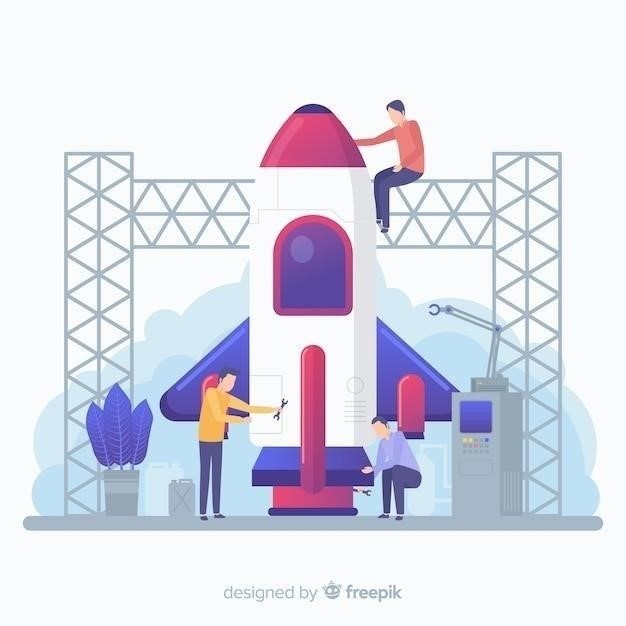
Краткий вывод
Project Zomboid — захватывающая игра на выживание, но, как и любое другое программное обеспечение, она может столкнуться с проблемами при запуске. Разнообразие причин, начиная от технических неполадок и заканчивая некорректной установкой, может поставить в тупик даже опытного пользователя.
Важно помнить, что не существует единственно верного решения для всех случаев. Ваша задача – методично проверить каждый из предложенных способов, чтобы выявить корень проблемы.
Начните с проверки системных требований и обновления драйверов – это базовые шаги, которые часто решают большинство проблем. Если это не помогло, переходите к проверке целостности файлов игры, запуску от имени администратора и в режиме совместимости. Отключение антивируса и брандмауэра – крайняя мера, которую стоит применять с осторожностью; Переустановка игры – радикальный, но действенный способ, если другие методы не принесли результата.
Не забывайте о службе поддержки The Indie Stone – опытные специалисты всегда готовы помочь разобраться с возникшими трудностями. Подробно опишите им проблему, предоставьте технические характеристики вашего компьютера и логи игры – это ускорит процесс решения.
И помните⁚ не отчаивайтесь, если игра не запускается с первого раза. Проявите терпение и настойчивость, и вскоре вы сможете погрузиться в мир Project Zomboid и испытать свои силы в борьбе за выживание.





